在Microsoft Word中创建田字格(即四格方框)是一个常见的需求,尤其是在需要制作表格、练习书法或进行特定格式的文档编辑时,以下是如何在Word中创建田字格的详细步骤:
使用表格功能创建田字格
1、打开Word文档:启动Microsoft Word并打开一个新的或现有的文档。
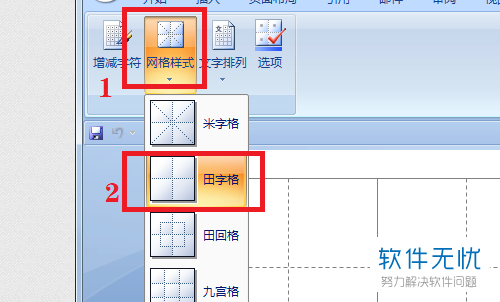
2、插入表格:
点击“插入”选项卡。
在“表格”组中,点击“表格”图标。
从下拉菜单中选择“插入表格”,在弹出的对话框中输入列数为“2”,行数为“2”,然后点击“确定”。
3、调整单元格大小:
选中整个表格,右键点击并选择“表格属性”。
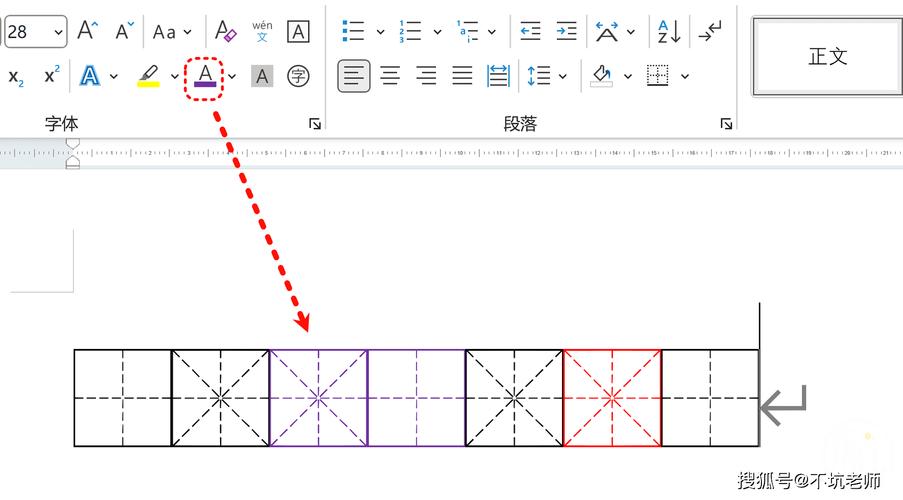
在“表格属性”对话框中,选择“列”选项卡,取消勾选“指定宽度”,并确保“列宽单位”是“百分比”,这样可以使所有列等宽。
同样,选择“行”选项卡,取消勾选“指定高度”,并确保“行高值是最小值”,这样可以使所有行等高。
4、添加边框:
选中整个表格,右键点击并选择“边框和底纹”。
在“边框和底纹”对话框中,选择“方框”,并设置合适的线条样式和颜色,然后点击“确定”。
5、调整表格对齐方式:
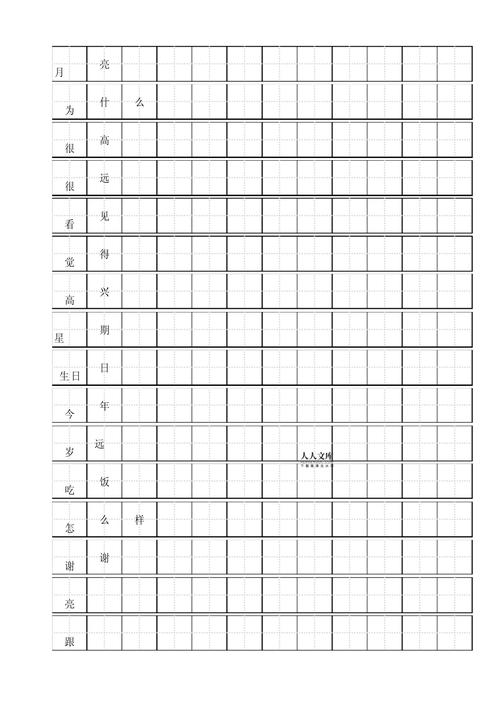
选中整个表格,右键点击并选择“表格属性”。
在“表格属性”对话框中,选择“表格”选项卡,点击“居中”按钮,使表格在页面上居中对齐。
6、添加文本:在每个单元格中输入所需的文本或内容。
7、保存文档:完成田字格的创建后,记得保存文档。
使用绘图工具创建田字格
1、打开Word文档:启动Microsoft Word并打开一个新的或现有的文档。
2、插入形状:
点击“插入”选项卡。
在“插图”组中,点击“形状”,选择“矩形”。
3、绘制矩形:在文档中拖动鼠标绘制一个矩形,作为田字格的外框。
4、添加内部线条:
再次点击“插入”选项卡,选择“形状”中的“直线”。
在矩形内部绘制两条水平线和两条垂直线,将矩形分割成四个相等的小矩形。
可以通过按住Shift键来绘制水平或垂直的直线。
5、调整线条样式:
选中所有线条,右键点击并选择“设置形状格式”。
在“设置形状格式”对话框中,可以调整线条的颜色、粗细等属性。
6、组合形状:
选中所有形状(包括矩形和线条),右键点击并选择“组合”->“组合”。
这样可以将所有形状组合成一个整体,方便移动和调整。
7、添加文本:在每个小矩形内双击,进入文本编辑模式,输入所需的文本或内容。
8、保存文档:完成田字格的创建后,记得保存文档。
相关问答FAQs
Q1: 如何在Word中快速调整田字格的大小?
A1: 要快速调整田字格的大小,可以先选中整个表格或形状组合,然后拖动角落的调整手柄来改变其大小,如果使用的是表格,还可以通过调整列宽和行高来精确控制大小。
Q2: 如何在Word中为田字格添加背景色或填充色?
A2: 要为田字格添加背景色或填充色,可以先选中整个表格或形状组合,然后右键点击并选择“设置形状格式”或“表格属性”,在对话框中找到“填充”选项,选择所需的颜色或填充效果,对于表格,还可以通过“设计”选项卡中的“表格样式”来快速应用预设的背景色和样式。
到此,以上就是小编对于word怎么弄田字格的问题就介绍到这了,希望介绍的几点解答对大家有用,有任何问题和不懂的,欢迎各位朋友在评论区讨论,给我留言。
内容摘自:https://news.huochengrm.cn/cyzd/14566.html
